
时间:2024-03-11 20:14:15作者:来源:人气:我要评论(0)
部分windows11在使用电脑的时候遇到了设备管理器里找不到端口的情况,像这种情况要怎么办呢?端口找不到有可能是被隐藏了,你只要点击工具栏的操作,然后选择查看,之后点击“显示隐藏的设备”,端口就会恢复显示了。或者你也可以通过添加过时硬件的方式来重新添加端口,之后也能正常使用。
windows11设备管理器找不到端口怎么办:
一、可能是被隐藏了。
1、首先进入到“设备管理器”中,点击操作。
2、然后选择更多操作,之后点击查看。
3、选择“显示隐藏的设备”就能看到端口了。
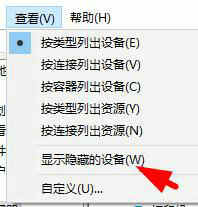
二、重新添加端口。
1、首先打开“设备管理器”,找到并点击如图的位置,选择“添加过时硬件”。
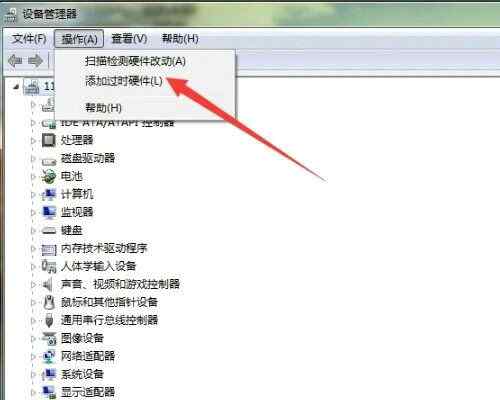
2、接着选择“搜索并自动安装硬件”,点击下一页。
3、确认你安装的设备,安装后重启你的电脑,就会发现端口在设备管理器中出现了。
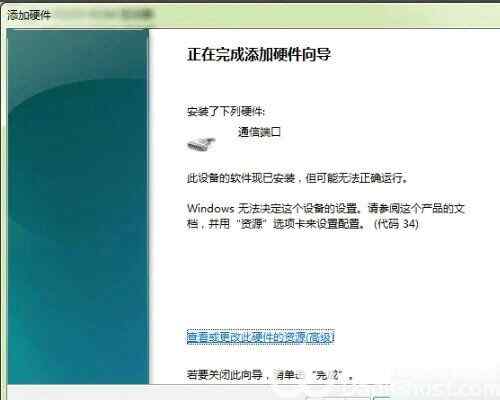
以上就是windows11设备管理器找不到端口怎么办 windows11设备管理器找不到端口解决办法的内容分享了。
相关阅读 windows11怎么手机投屏 windows11手机投屏教程分享 windows11如何把此电脑固定到任务栏 windows11此电脑固定到任务栏操作步骤 windows11怎么连接蓝牙耳机 windows11连接蓝牙耳机方法教程 windows11怎么切换用户登录 windows11切换用户登录方法 win11的D盘在哪 windows11怎么打开d盘 windows11安全中心有个黄色感叹号怎么办 windows11安全中心有个黄色感叹号解决方法 windows11如何删除推荐的项目 windows11删除推荐的项目方法介绍 windows11显示模糊怎么办 windows11显示模糊解决方法 windows11怎么更改账户邮箱 windows11更改账户邮箱方法介绍 windows11更新安装错误怎么办 windows11更新安装错误解决方法
热门文章
 win10双屏独立显示一个玩游戏,一个看视频方法
win10双屏独立显示一个玩游戏,一个看视频方法
 Win10电视直播软件推荐:Hello, TV使用教程技巧
Win10电视直播软件推荐:Hello, TV使用教程技巧
 win10packages文件夹可以删除吗 win10packages文件夹怎么删除
win10packages文件夹可以删除吗 win10packages文件夹怎么删除
 win10怎么设置系统默认编码为utf-8 win10设置系统默认编码为utf-8方法介绍
win10怎么设置系统默认编码为utf-8 win10设置系统默认编码为utf-8方法介绍
最新文章
人气排行